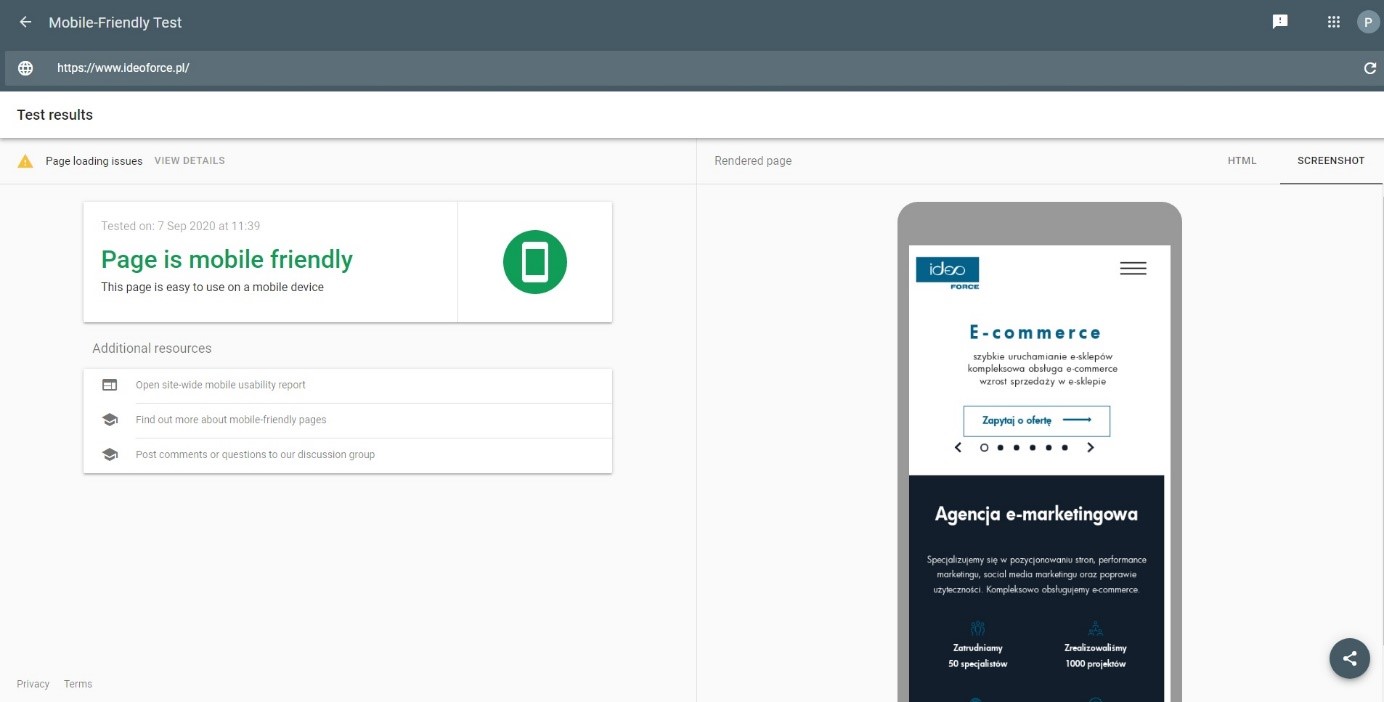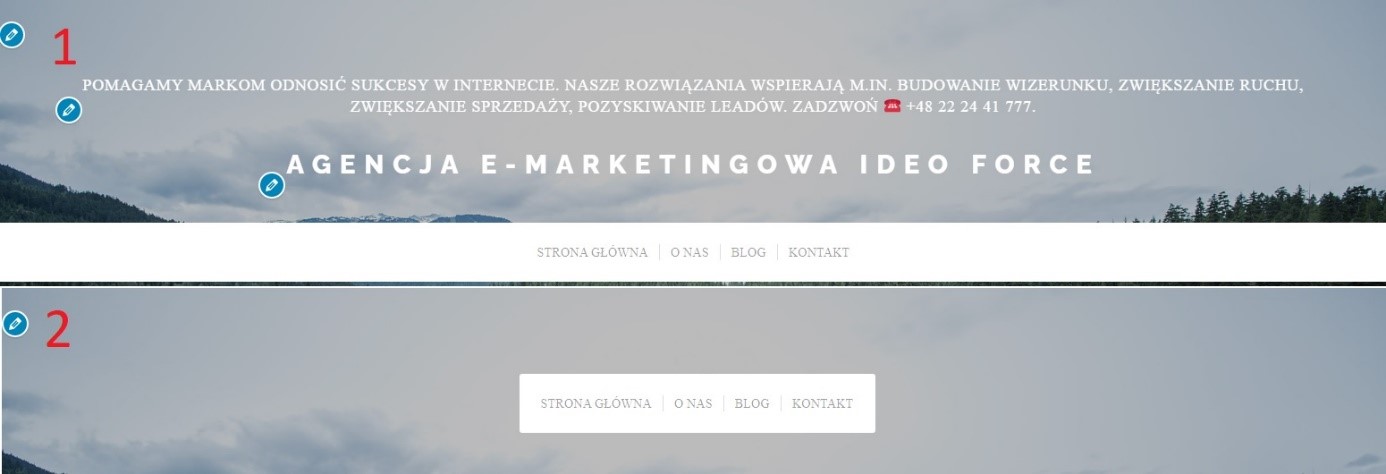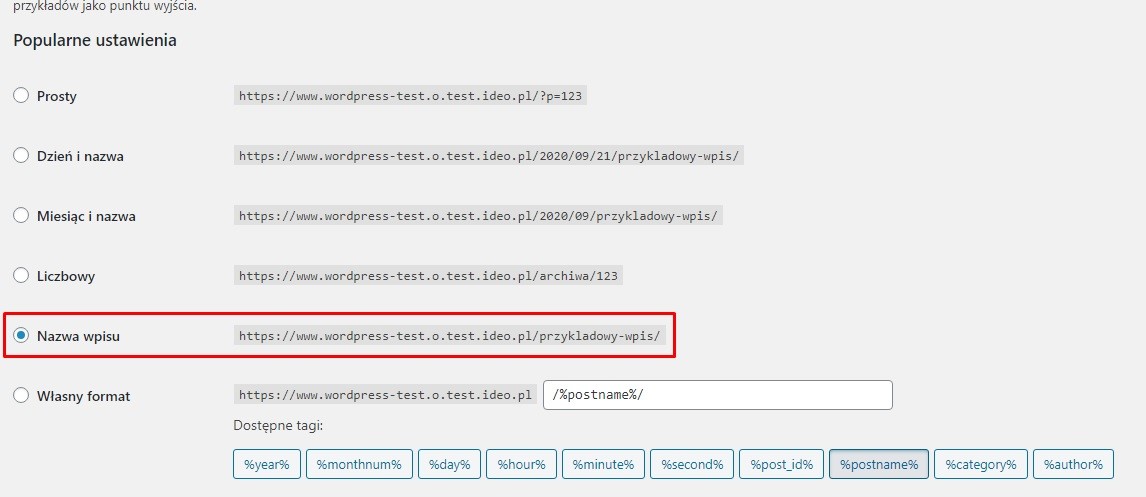Wordpress jest zaawansowanym i funkcjonalnym systemem zarządzania treścią. Początkowo wykorzystywany był do tworzenia blogów, obecnie pozwala projektować zarówno małe, jak i rozbudowane witryny internetowe m.in. sklepy, serwisy, katalogi produktów. Duża elastyczność rozwiązania pozwala dostosować CMS do serwisu, który planujemy stworzyć.
Spis treści:
1. Po co optymalizować Wordpressa?
2. Konfiguracja strony pod SEO
3. Dostosowanie do urządzeń mobilnych
4. Jak wgrać Favicon do Wordpress?
5. Jak wgrać certyfikat SSL na Wordpress?
6. Dlaczego SSL jest ważny?
7. Jak nie blokować indeksowania strony?
8. Optymalizacja URL w Wordpressie
9. Wtyczki
10. Polecane wtyczki
11. Optymalizcja artykułu na stronę
12. Wdrożenie GA i GSC
13. Podsumowanie
Po co optymalizować Wordpressa?
- Podstawowa konfiguracja strony opartej na CMS Wordpress pod SEO
- Wtyczki
- Jak zoptymalizować artykuł na stronę internetową?
- Jak wdrożyć Google Analytics i Google Search Console?
- Podsumowanie
Konfiguracja strony pod SEO
Na co zwrócić uwagę podczas wyboru motywu?
Podczas pisania niniejszego poradnika korzystaliśmy z darmowego motywu Profile lite.
Stworzenie szablonu można zlecić wyspecjalizowanej firmie zewnętrznej bądź użyć gotowych rozwiązań np. ThemeForest lub WordPress.org. Plusem własnego motywu jest zaprojektowanie strony według naszych oczekiwań oraz idealnie zoptymalizowanej pod kątem SEO i wydajności. Płatne szablony zazwyczaj podążają za najnowszymi trendami oraz oferują produkt sprawdzony, bezpieczny, z zaawansowanymi funkcjami. Trzeba zwrócić uwagę: czy jest zoptymalizowany pod SEO, jaki jest czas ładowania strony oraz czy jest kompatybilny ze wtyczkami.
Jak zainstalować motyw na Wordpress?
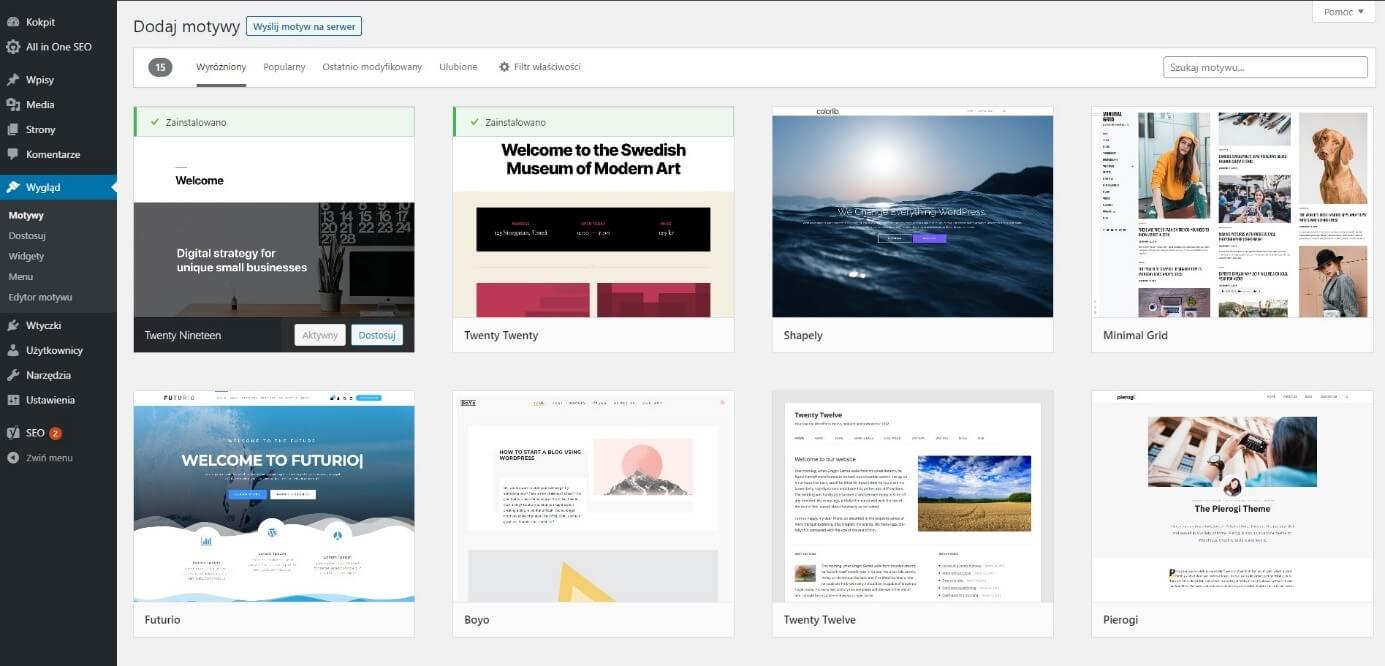
Po instalacji motywu rozpoczynamy konfigurację strony od sprawdzenia, czy jest dostosowana do urządzeń mobilnych.
Dostosowanie do urządzeń mobilnych
Jak wgrać Favicon do Wordpress?
Favicon to ikona pojawiająca się w polu adresowym przeglądarki. Jest to świetny sposób na wyróżnienie naszej strony wśród konkurencji oraz zwiększanie świadomości reprezentowanej marki. Zmiany dokonuje się w panelu administracyjnym, następnie „Wygląd -> Dostosuj -> Tożsamość witryny”. W tym miejscu ustawić można tytuł witryny, opis oraz ikonę witryny (Favicon).
![]()
![]()
W tytule witryny powinno znajdować się słowo klucz związane z naszą witryną. Jest to ważny czynnik wpływający na pozycję strony w organicznych wynikach wyszukiwania. Opis powinien odwzorowywać to, co znajduje się na stronie oraz zachęcać użytkownika do odwiedzenia witryny internetowej. Tytuł i opis wyświetla się na stronie internetowej oraz w wyszukiwarce Google.
![]()
![]()
Na zdjęciu nr 1. widać, jak wygląda strona z włączonym Display Site Title oraz Tagline, na obrazie nr 2. bez (w zainstalowanym dla celów artykułu motywie). Ze względów estetycznych wybieram opcje drugą.
Jak wgrać certyfikat SSL na Wordpress?
Każda domena powinna dbać o bezpieczeństwo, a instalacja certyfikatu SSL podnosi wiarygodność i zwiększa bezpieczeństwo strony. SSL szyfruje dane pomiędzy użytkownikiem, a serwerem. Strona odznacza się poprzez URL, zabezpieczone serwisy posiadają HTTPS, natomiast niezabezpieczone HTTP.
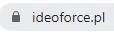
Zapisz się na newsletter i bądź na bieżąco z naszymi artykułami. Nie przegap najciekawszych tekstów.
Administratorem udostępnionych przez Ciebie danych osobowych jest Ideo Force Sp. z o.o. Podanie danych osobowych jest dobrowolne, jednak ich niepodanie uniemożliwi świadczenie usług na Twoją rzecz. Dowiedz się więcej o zasadach przetwarzania Twoich danych osobowych oraz przysługujących Ci uprawnieniach w Polityce prywatności.
Dlaczego SSL jest ważny?
Po zainstalowaniu certyfikatu należy pamiętać o przekierowaniu adresów URL. Takie działanie pozwoli ochronić stronę przed dostępnością pod kilkoma różnymi adresami. Dodatkowo zastosowanie przekierowań wskaże robotowi Google oraz użytkownikowi poprawny adres. Jest to kluczowe działanie przekazujące moc linków pod docelowy adres.
W panel administratora Wordpress, zakładka „Ustawienia -> Ogólne”, dokonujemy zmiany adresu na HTTPS.
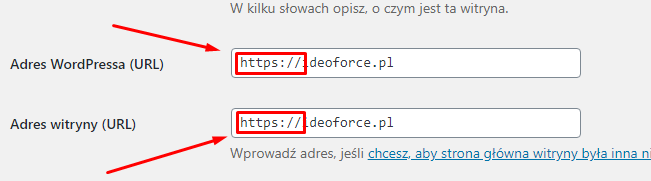
Istnieje kilka sposobów przekierowania adresów. Pierwszy z nich to modyfikacja plików znajdujących się na serwerze. W folderze public_html, znajduje się plik .htaccess, w którym można dodać kod wymuszający przekierowanie adresów URL na HTTPS.
Kolejny sposób, to skorzystanie z wtyczki Really Simple SSL. Instrukcja instalacji wtyczki znajduje się w dalszej części artykułu.
Jak nie blokować indeksowania strony?
Optymalizacja URL w Wordpressie
Wtyczki
Jak zainstalować wtyczkę do Wordpressa?
Instalacja wtyczek w Wordpressie jest prosta i szybka. W panelu administratora wchodzimy do zakładki „Wtyczki -> Dodaj nową”, a następnie korzystamy z wyszukiwarki wtyczek. Wybieramy interesującą nas wtyczkę i wciskamy „Zainstaluj”, a następnie „Włącz”.
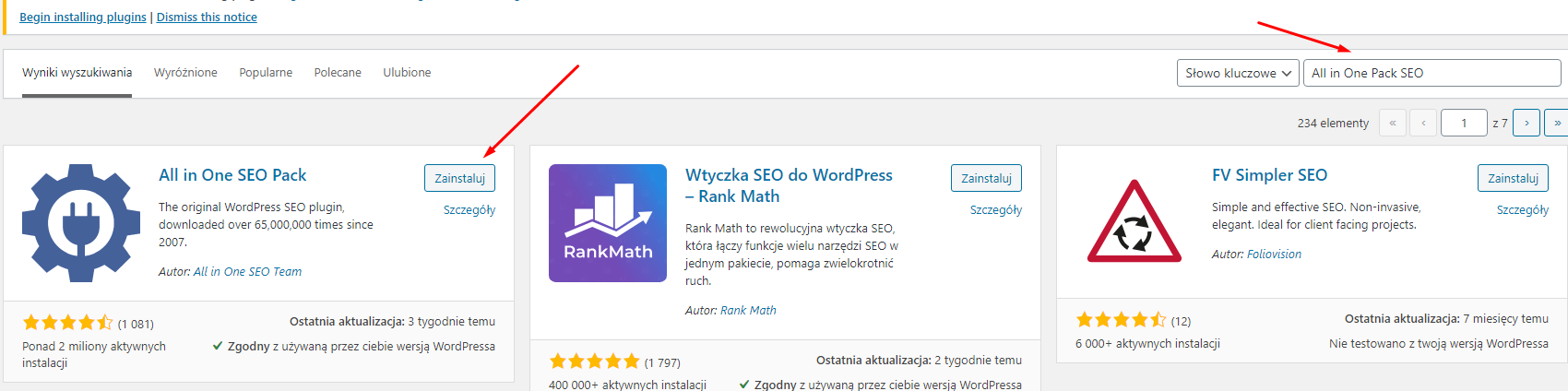
Istnieją również wtyczki, które znajdują się na stronach zewnętrznych i nie ma ich w wyszukiwarce wtyczek Wordpress. Aby wdrożyć tego rodzaju wtyczki do Wordpressa, na początku należy pobrać wtyczkę na dysk. Następnie klikamy „Wyślij wtyczkę na serwer”.
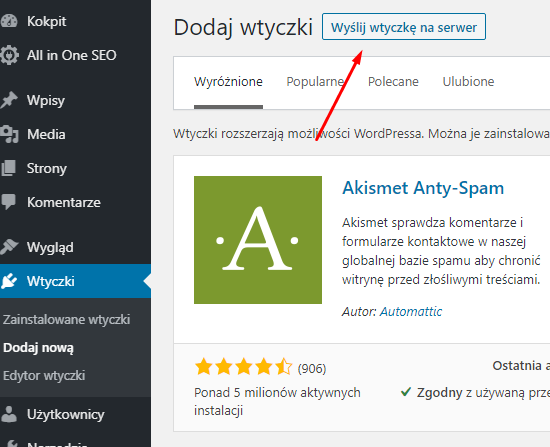
Dodana wtyczka zostanie rozpakowana oraz zainstalowana. Następnie musimy ją uruchomić używając przycisku „Włącz wtyczkę”. Zainstalowane wtyczki znajdują się w panelu administratora -> „Wtyczki”.
Polecane wtyczki
W3 Total Cache
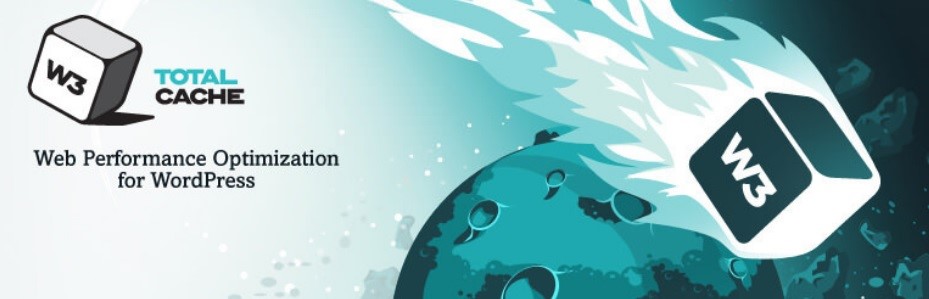
źródło: 2https://pl.wordpress.org/plugins/w3-total-cache/
W3 Total Cache – czas ładowania strony jest ważny dla algorytmu i odwiedzających. Użytkownicy porzucają strony, które ładują się długo. Wtyczka optymalizuje Wordpress pod kątem szybkości.
Aby zmodyfikować wtyczkę, należy przejść do panelu administratora, „Wtyczki -> W3 Total Cache -> Settings”. Konfigurację rozpoczynamy od generalnych ustawień. Wtyczka umożliwia tryb podglądu, z którego można skorzystać wdrażając nowe ustawienia.

Aby skorzystać z trybu podglądu należy kliknąć „Enable”, a następnie „Save all settings”.
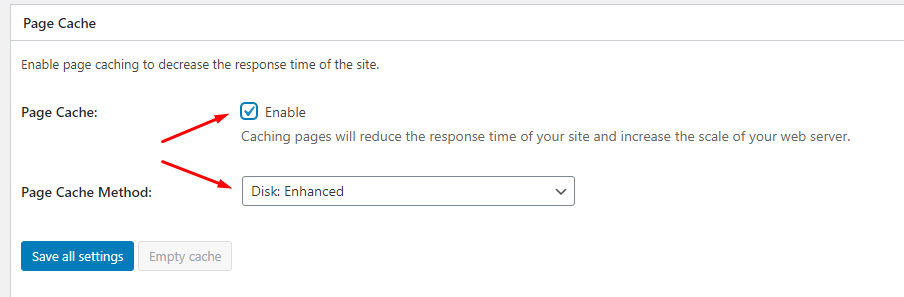
Opcja Page Cache jest najważniejszą opcją tej wtyczki i skutecznie poprawi wydajność optymalizowanej strony. Do tej opcji zalecane jest ustawienie „Disk: Enchanced”.
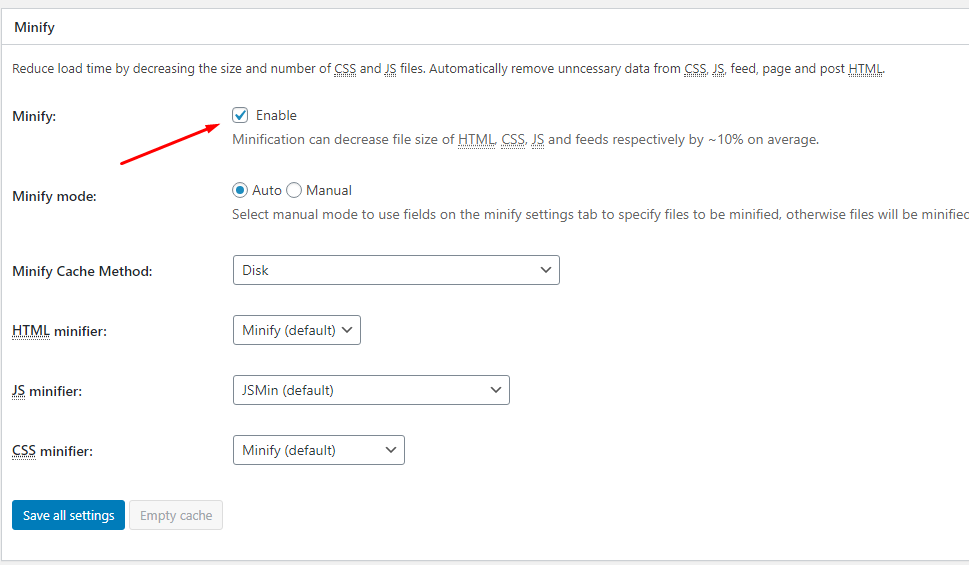
Opcja Minify pozwala na zmniejszenie kodu strony bez utraty funkcjonalności – średnio zmniejsza kod o 10%. Użycie tego obniża czas ładowania strony internetowej. Jednak może spowodować błędy, dlatego korzystanie z tej opcji warto rozpocząć na początku w trybie podglądu.
Really Simple SSL
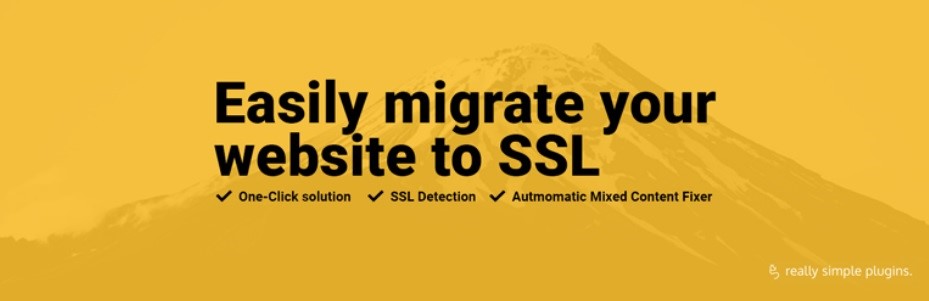
Really Simple SSL to wtyczka, która pozwala poprawnie wdrożyć certyfikat SSL na stronie oraz zmienić adresy URL na HTTPS. Aby włączyć funkcjonalność, należy przejść do panelu administratora Ustawienia -> SSL” oraz kliknąć „Dalej, Aktywuj SSL!”
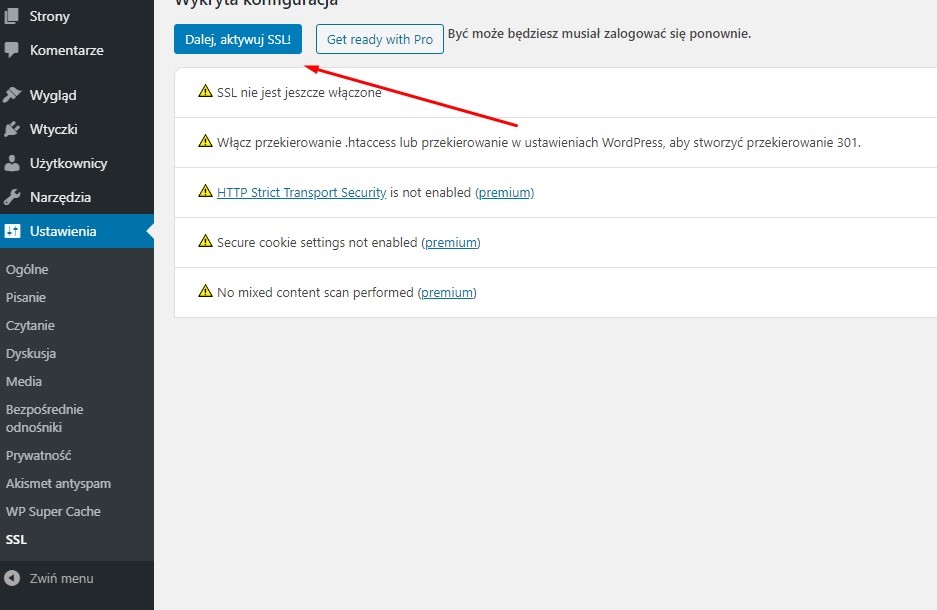
Następnie, aby w pełni doprowadzić do przekierowania wszystkich adresów URL, włączamy przekierowanie 301 w .htaccess. Włączenie tej opcji czasami powoduje problemy z działaniem strony.
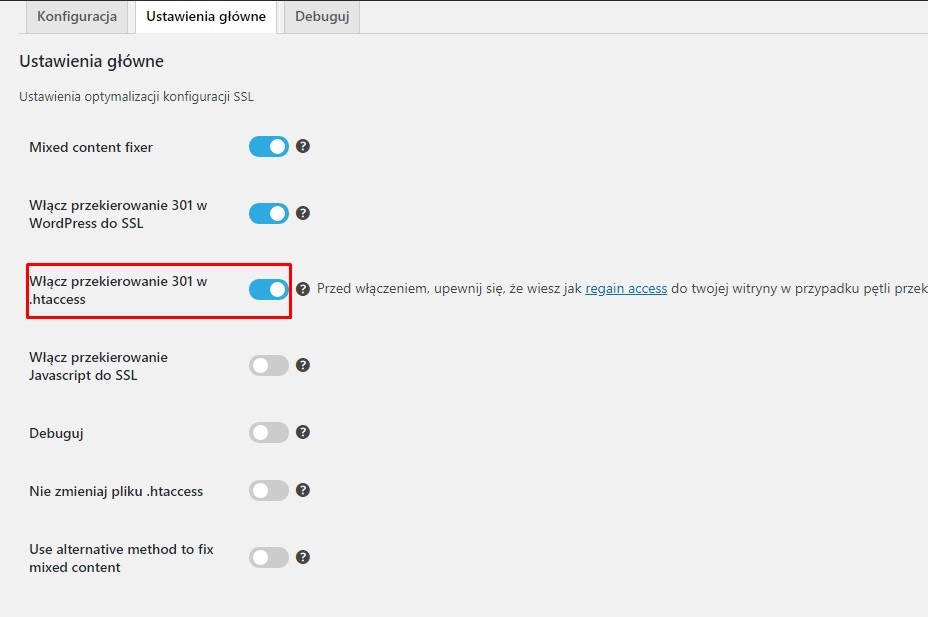
Następnie klikamy zapisz, aby zastosować ustawienia. Dodając stronę do Google Search Console oraz Google Analytics, należy pamiętać aby zrobić to z HTTPS.
All in one SEO Pack
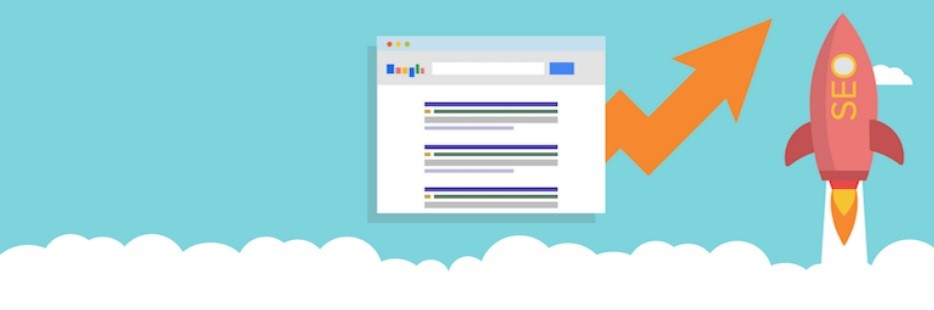
All in one SEO Pack – popularna wtyczka do optymalizacji strony na Wordpress. Pozwala webmasterowi ustawić Meta tagi do wszystkich podstron, zarządzać mapą strony XML, plikiem Robots.txt oraz połączyć stronę z social mediami.
Jak skonfigurować wtyczkę All in One SEO?
Ustawienia strony domowej umożliwią modyfikację nazwy strony głównej (<title>) oraz opisu (meta description), które dostarczają krótkich i zwięzłych informacji na temat strony internetowej. Odpowiednie uzupełnienie tytułu oraz opisu znacząco wpłynie na wzrost ruchu na stronie.
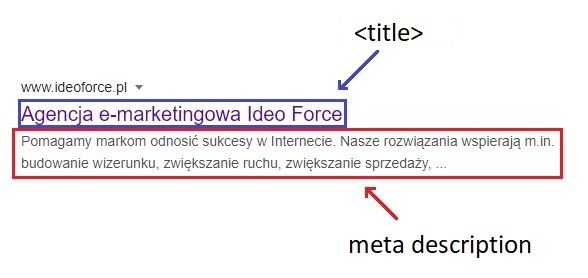
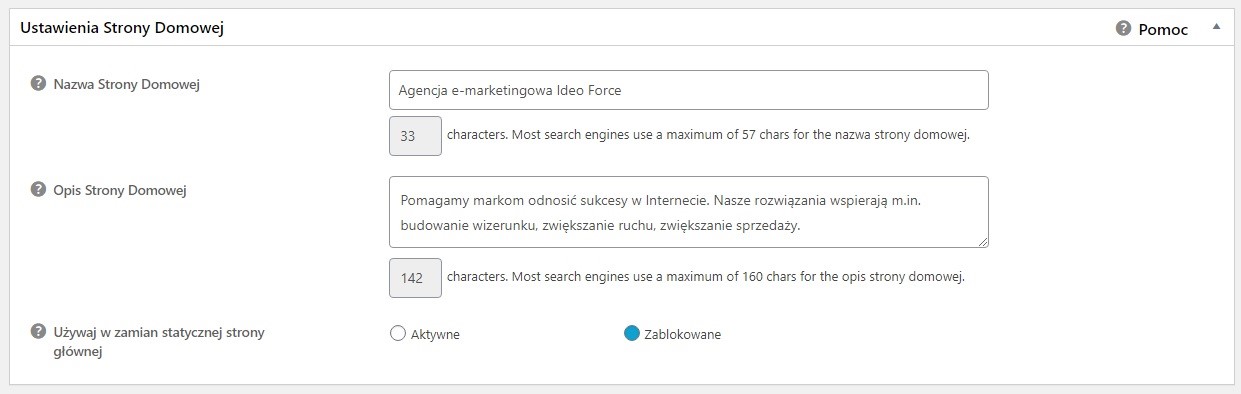
Znacznik title (nazwa strony domowej) to ważny element dla Google. Powinien zawierać maksymalnie 60 znaków, a jeśli będzie dłuższy, Google pokaże jedynie część tytułu. Definiuje stronę dla wyszukiwarki, dlatego wskazane jest użycie ważnych słów kluczowych, na które chcemy się pojawiać w wyszukiwarce.
Meta Description (opis strony domowej) powinien zawierać od 50 do 160 znaków, informować co znajduje się w serwisie oraz zachęcać do kliknięcia i szerszego zapoznania się z treścią. Opis strony domowej nie jest czynnikiem wpływającym na pozycjonowanie, jednak odpowiednie sformułowanie pozwala na uzyskanie większej ilości odsłon w witrynie.
Dalsza konfiguracja wtyczki pozwala na automatyczne ustawienie schematów tytułów określonych stron.
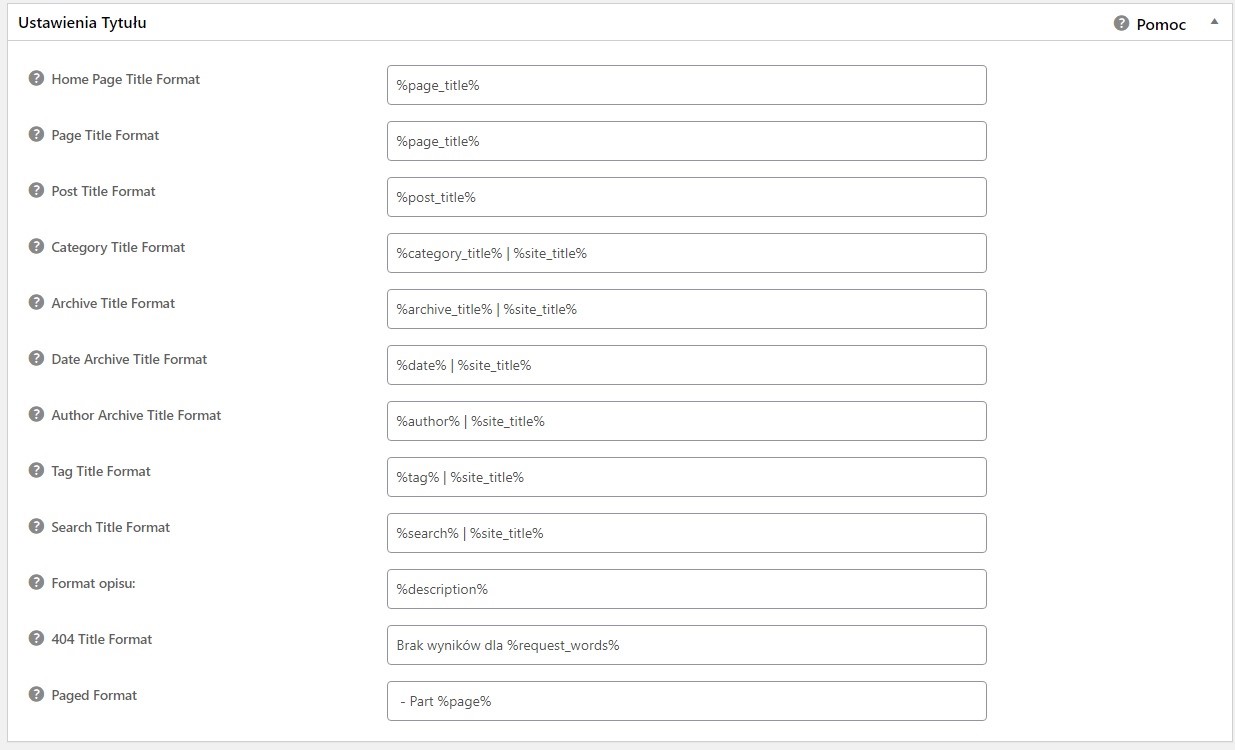
Umożliwia nam to szybsze optymalizowanie tytułów oraz zawarcie kluczowych informacji do tytułu np. nazwa firmy. Przykładowo dopisując w „Post Title Format” „- Ideoforce.pl”, automatycznie ta treść zostanie dodana do tytułu Postu.
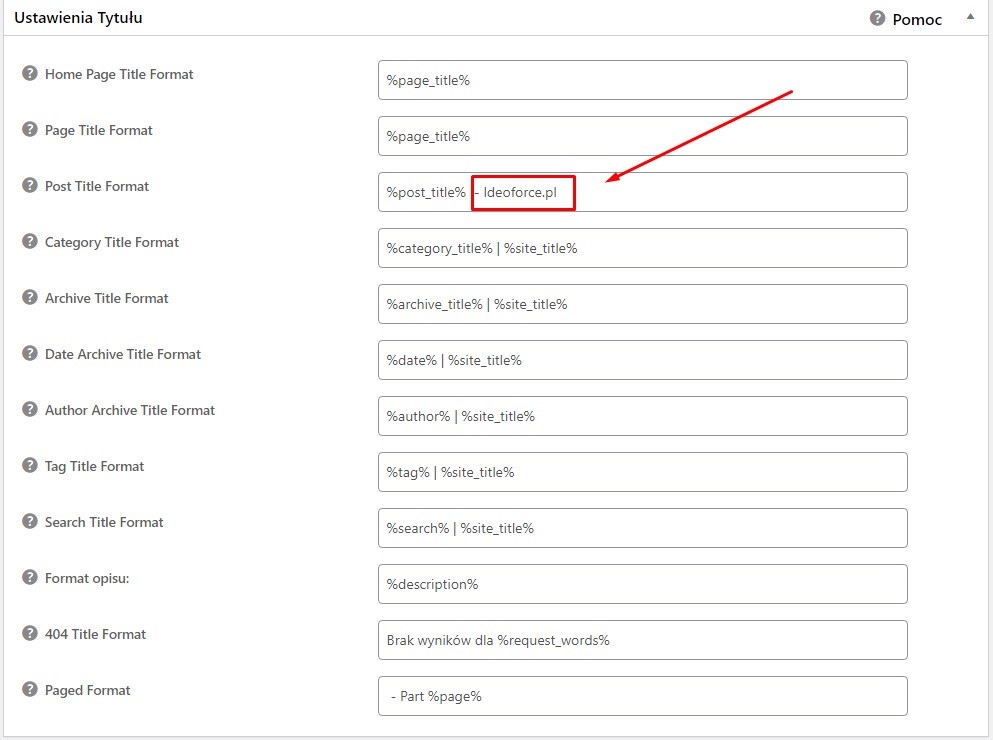
Każdy post w tytule będzie posiadał frazę „ - Ideoforce.pl”, przykład znajduje się na obrazku poniżej.
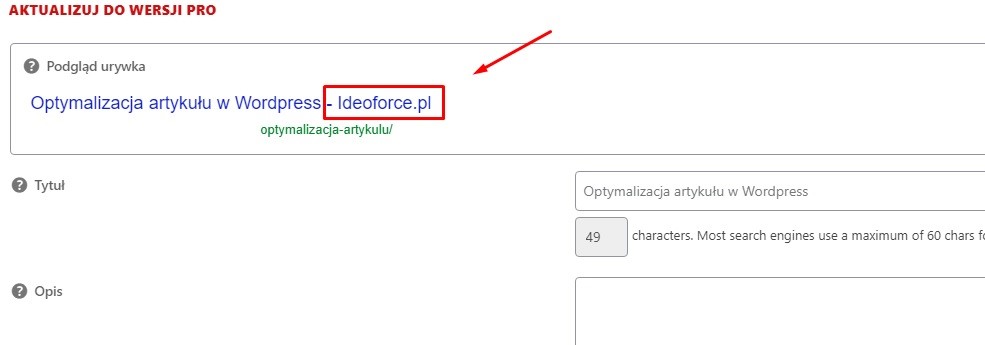
All in One SEO Pack umożliwia również opcje weryfikacji Webmastera dla Google Search Console oraz Google Analytics.
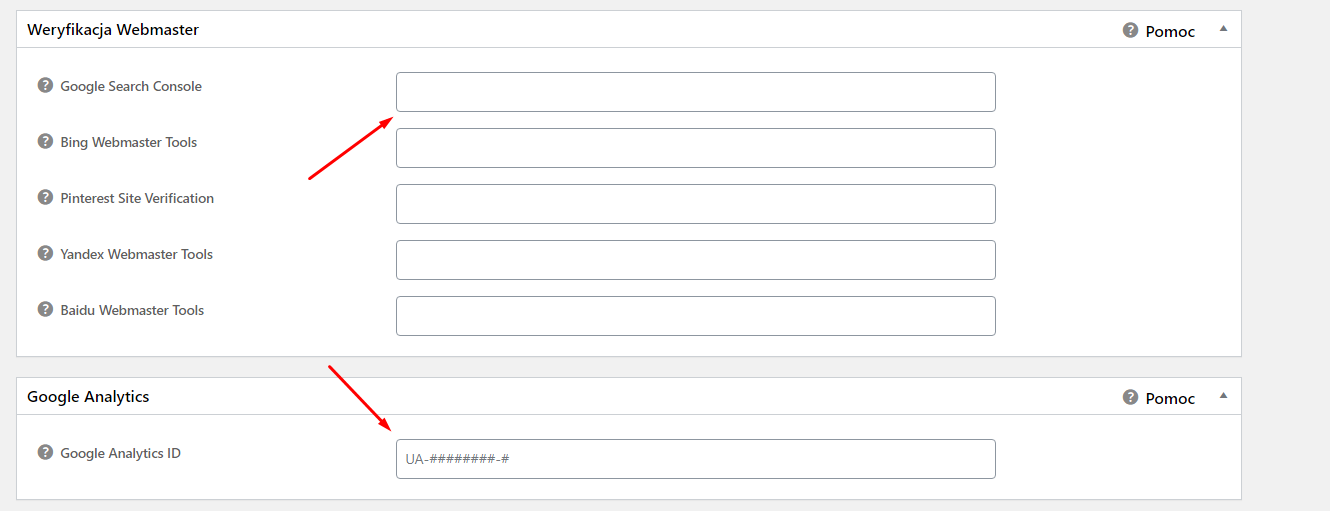
Aby podłączyć narzędzia Google, należy wpisać udostępnione przez system kody w wyżej wyznaczonych miejscach.
Optymalizcja artykułu na stronę
Optymalizacja treści na stronie ma kluczowe znaczenie dla dobrej widoczności w Google. Warto przyłożyć się do tworzenia unikalnych oraz wartościowych tekstów. Aktualnie jest to niezbędny element jeśli zależy nam na dobrych wynikach w wyszukiwarce. Podczas pisania artykułu należy skupić się na kilku elementach:
- tytuł,
- nagłówki,
- treść,
- przypisanie do kategorii,
- tagi.
Tytuł - Nagłówek <H1> powinien pojawić się tylko raz na podstronie. Jego treść oddaje sens całego artykułu. Należy wprowadzić w nim ważne słowo kluczowe, na które chcemy zdobyć wysoką pozycję w organicznych wynikach wyszukiwarki.
Nagłówek <H2> może pojawić się kilkukrotnie. Wskazane jest, aby odpowiadał treści oraz zawierał słowa kluczowe. Aby dodać nagłówek <H2> w edytorze tekstu Wordpress klikamy na „przycisk z plusem” -> „Nagłówek”.
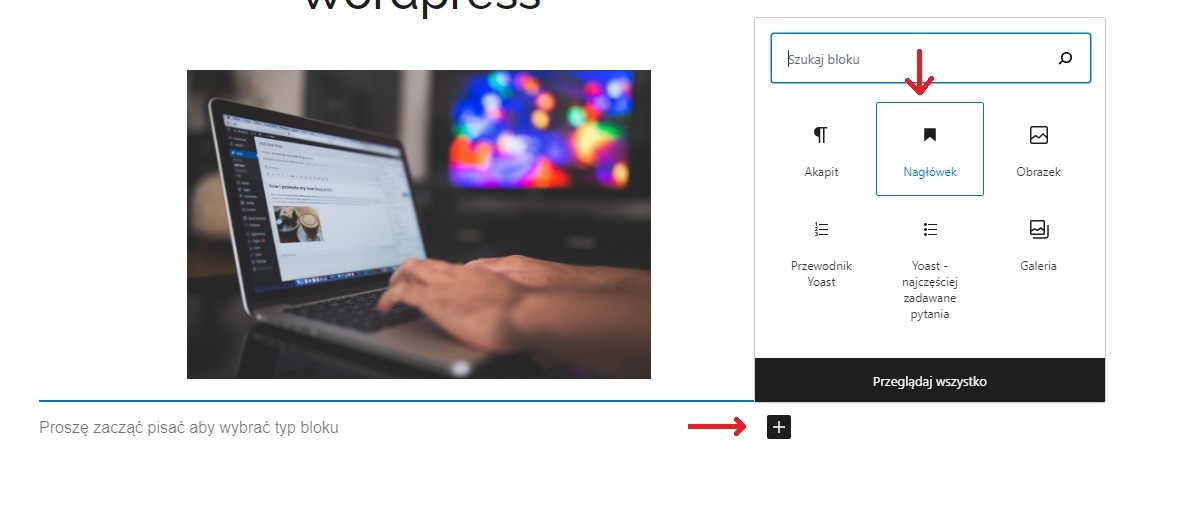
Następnie wybieramy rodzaj nagłówka od H1 do H6. W tym wypadku wybieram nagłówek H2.
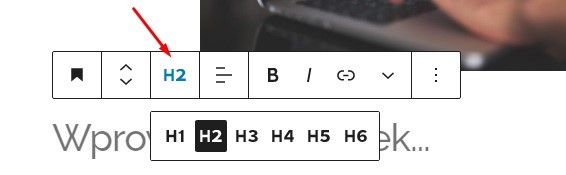
Linkowanie wewnętrzne to podstawowe działanie optymalizacyjne. Umożliwia robotom Google oraz użytkownikom docieranie do innych podstron. Poprawne wdrożenie linków, przekłada się na indeksację strony internetowej w wyszukiwarce oraz tworzy architekturę, która rozkłada moc linków na cały serwis. Generowanie linków wewnętrznych przyśpieszy indeksowanie serwisu oraz pozwoli użytkownikowi poznać więcej treści. Aby stworzyć link wewnętrzny w artykule zaznaczamy tekst, a następnie klikamy w ikonę z linkiem.
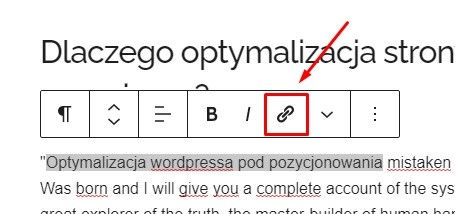
Następnie podajemy link do strony lub wyszukujemy istniejący post.
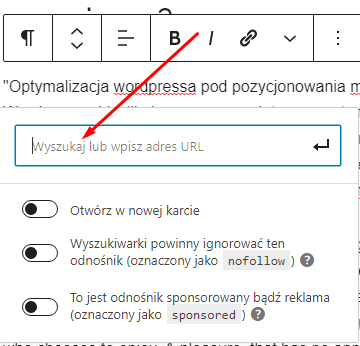
Warto pamiętać o unikalności treści znajdującej się na stronie. Posty powinny być merytoryczne i przydatne dla użytkowników. Takie działania pozwalają zwiększyć widoczność strony oraz uzyskiwać wysokie pozycje w wyszukiwarce. Trzeba również pamiętać, aby nie przesadzać ze słowami kluczowymi w postach. Zbyt duża ilość słów kluczowych będzie odbierana negatywnie przez Google.
Wyszukiwarka Google promuje strony z rozbudowaną treścią, dlatego korzystne z punktu pozycjonowania jest tworzenie wartościowych oraz merytorycznych artykułów. Aby określić długość tekstu, warto spojrzeć na strony konkurencyjne. Analiza strony zajmującej wysoką pozycję w wyszukiwarce pozwoli stwierdzić, ile tekstu potrzebujemy do osiągnięcia podobnych wyników. Nasycenie różnych słów kluczowych powinno wynosić około 1-2%.
Istnieje możliwość modyfikacji tytułu oraz meta opisu, które wyświetlają się w wynikach wyszukiwania za pomocą sekcji „All in On Seo Pack” znajdującej się poniżej artykułu. Uzupełniamy tytuł (<title>) oraz opis (meta description).
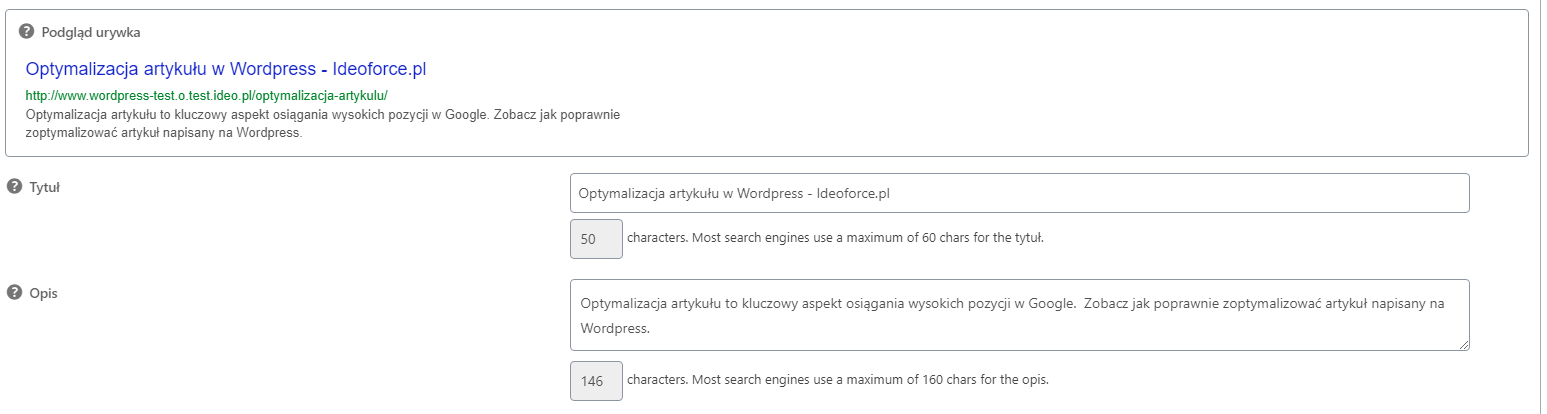
Do każdego postu można dodać dowolną ilość zdjęć oraz obrazek wyróżniający, który jest wiodącym zdjęciem wpisu, znajdującym się zazwyczaj na początku tekstu. Wszystkie obrazy powinny zawierać tekst alternatywny opisujący to, co znajduje się na stronie.
Obrazy na stronie powinny być powiązane z tekstem oraz zawierać tekst alternatywny ALT, który dodajemy w edytorze tekstu Wordpress, w panelu znajdującym się po prawej stronie. Klikając na obrazek, pojawią się nam ustawienia obrazka.
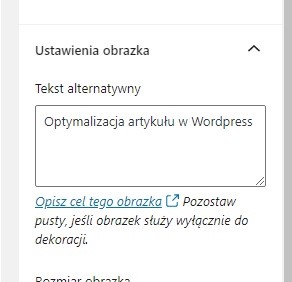
Obrazy na stronie urozmaicają treść i pozwalają użytkownikowi lepiej ją zrozumieć. Niżej przykładowy artykuł.
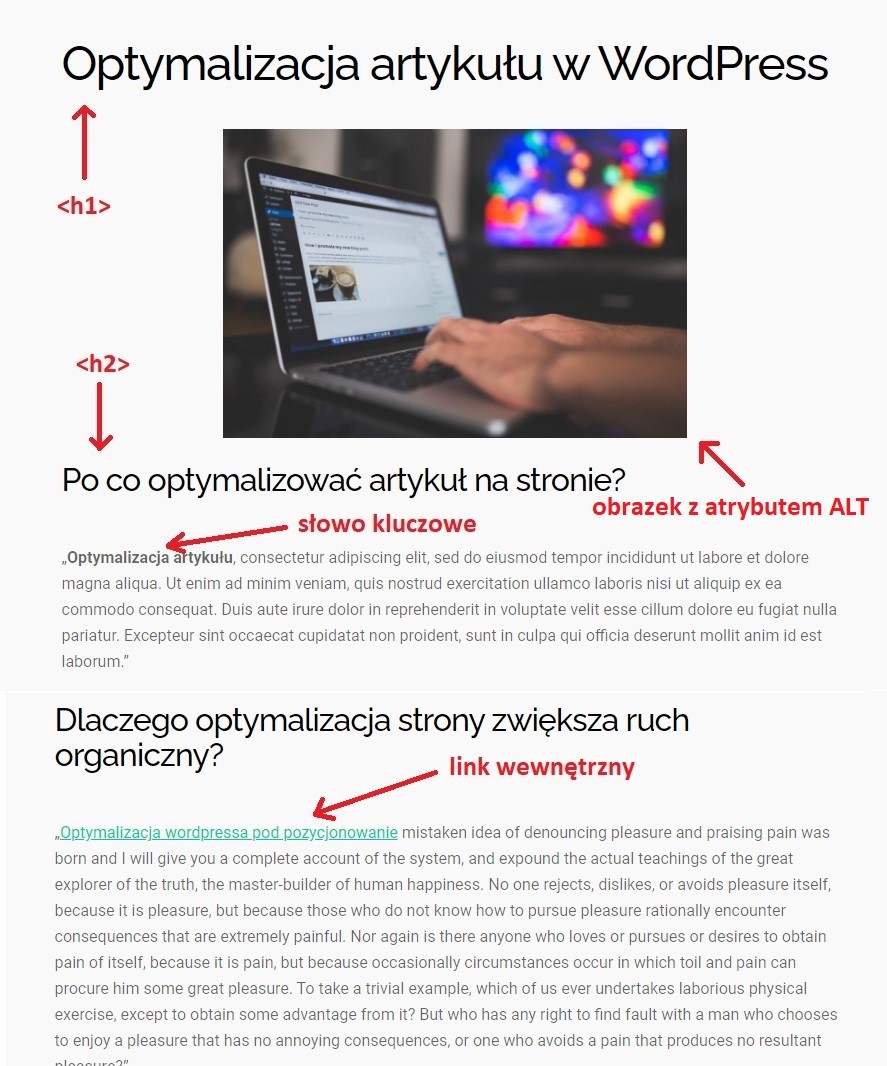
Kategorie są narzędziem służącym do porządkowania wpisów – pozwalają użytkownikowi dotrzeć do interesujących wpisów o danej tematyce. Tworzenie kategorii rozpoczynamy w panelu administratora „Wpisy -> Kategorie”.
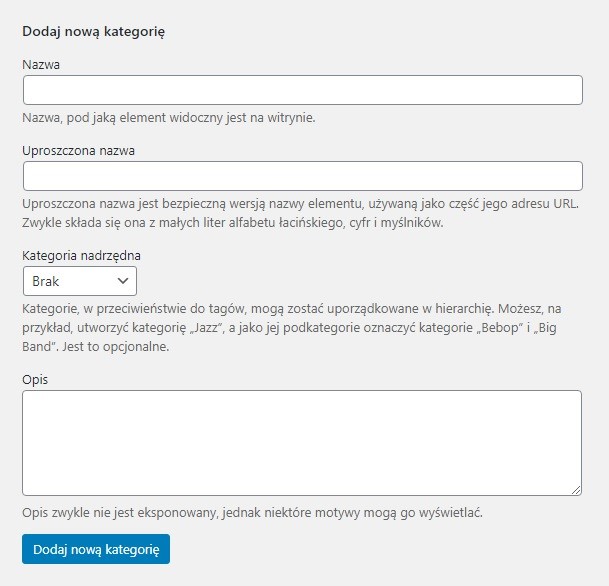
Nazwa powinna być unikalna, ponieważ będzie używana jako <title> kategorii. Uproszczona nazwa będzie znajdowała się w URL strony. Do celów artykułu stworzyliśmy kategorię o nazwie i uproszczonej nazwie „Optymalizacja”. Podczas pisania artykułu, przypisujemy go do kategorii w panelu po prawej stronie. Zaznaczamy wybraną przez nas kategorię.

Dodany wpis będzie należał do kategorii Optymalizacja, będzie można go znaleźć na podstronie kategorii (np. https://domena.pl/category/optymalizacja/).
Tagi to krótkie wyrażenia pozwalające grupować treści na stronie. Wszystkie stworzone tagi mają odrębną podstronę. Należy ostrożnie korzystać z tej opcji, aby uniknąć powtórzeń słów kluczowych. Tagi nie powinny powielać fraz użytych w tytułach oraz kategoriach. Przykładowy URL tagu to https://domena.pl/tag/optymalizacja-wordpress.
Istnieją dwa sposoby tworzenia tagów w panelu administratora. Pierwszy to „Wpisy -> Tagi”, w którym uzupełniamy nazwę (<title>), uproszczoną nazwę oraz opis.
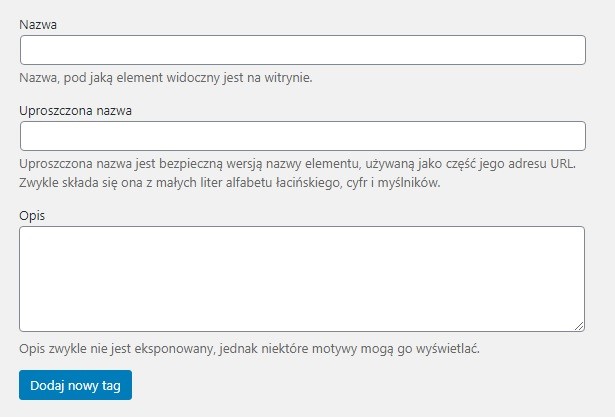
Drugi sposób to generowanie tagów podczas pisania artykułu, w panelu po prawej stronie w „Tagi”.
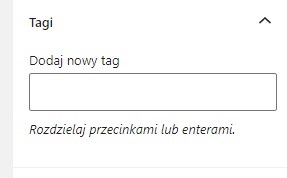
Wpisujemy nazwy tagów oddzielając przecinkami bądź enterami.
Wdrożenie GA i GSC
Google Analytics to narzędzie pozwalające analizować statystyki serwisu. Usługa jest darmowa dla stron, które nie generują powyżej 5 milionów ruchu miesięcznie. Narzędzie przekazuje informacje na temat pochodzenia ruchu, lokalizacji użytkowników, oprogramowania, z którego korzystają oraz tego, co i jak długo robili na naszej stronie.
Aby wdrożyć narzędzia Google, korzystamy z wtyczki All in One SEO Pack, która umożliwia nam taką opcję. Wchodzimy w panel administratora wtyczki oraz wyszukujemy Google Analytics, następnie wpisujemy swój identyfikator śledzenia w wyznaczone miejsce oraz klikamy „Zaktualizuj Ustawienia”.

Po poprawnej instalacji Google Analytics, wdrożenie Google Search Console polega na autoryzacji poprzez Analytics.
Sprawdź również oficjalną instrukcję Google Analytics oraz Google Search Console.
Podsumowanie
Wordpress to system do zarządzania treści przyjazny webmasterowi. Dzięki niemu dostosowanie strony internetowej do wyznaczonego celu jest proste. Bogaty zasób wtyczek dostarcza nieograniczone możliwości tworzenia serwisu. Z powodzeniem stworzymy witrynę internetową dla każdej działalności gospodarczej. Silnik Open Source daje możliwość rozbudowy oraz personalizacji narzędzi. Poprawna optymalizacji strony internetowej pod pozycjonowanie jest intuicyjna, nie zajmuje dużo czasu, a pozwala zdobywać wartościowy ruch.